Konfigurasikan pencarian Dataverse untuk lingkungan Anda
Pencarian Dataverse memberikan hasil pencarian yang cepat dan komprehensif dalam satu daftar, diurutkan berdasarkan relevansi. Sebagai administrator atau penyesuai, Anda dapat mengaktifkan dan mengonfigurasi Dataverse pencarian seperti yang dijelaskan dalam artikel ini. Cari Cepat digunakan untuk mengkonfigurasi pencarian Dataverse, sehingga Anda dapat mengelola perilaku pencarian global, Cari Cepat, dan pencarian di satu tempat.
Dengan Dataverse pencarian diaktifkan, kotak pencarian selalu tersedia di bagian atas setiap halaman di semua aplikasi berbasis model di lingkungan. Setelah Dataverse pencarian diaktifkan, ini berlaku untuk semua aplikasi dan tidak dapat dinonaktifkan per aplikasi. Pengguna dapat memulai pencarian baru dan dengan cepat menemukan informasi yang mereka cari, dari tabel yang dapat dicari yang tercakup dalam aplikasi. Pencarian Dataverse juga menjadi satu-satunya pengalaman pencarian global default dan hanya di semua aplikasi berdasarkan model di lingkungan. Pengguna tidak akan dapat beralih ke pencarian Cari Cepat yang sebelumnya dikenal sebagai Pencarian Terkategori.
Pencarian Dataverse dapat diperluas ke kanvas Pencarian Microsoft tambahan, termasuk SharePoint Online, Bing, dan Office. Pengguna dapat mencari dan menemukan informasi dari kanvas ini yang mirip dengan pencarian di aplikasi bila konektor diaktifkan, misalnya dengan cepat mencari nomor telepon atau email kontak tanpa membuka aplikasi.
Apa itu pencarian Dataverse?
Pencarian Dataverse membantu Anda dengan cepat menemukan apa yang Anda cari. Ia memberikan hasil yang cepat dan komprehensif di beberapa tabel dalam satu daftar, diurutkan berdasarkan relevansi. Selain itu, pencarian Dataverse memiliki manfaat berikut:
Pencarian cepat dan akurat: Memberikan pengalaman pencarian yang akurat dan cepat untuk aplikasi berdasarkan model dan performa yang lebih unggul daripada pencarian Cari Cepat, yang sebelumnya dikenal sebagai Pencarian Terkategori.
Hasil yang disarankan saat Anda mengetik: Menemukan hasil yang Anda cari dan menampilkan hasil teratas saat Anda mengetik.
Pencocokan yang lebih baik: Menemukan kecocokan dengan kata apa pun di istilah pencarian untuk kolom dalam tabel. Memberikan pengalaman pengguna yang lebih baik dibandingkan pencarian Cari Cepat, dengan semua kata dalam istilah pencarian harus ditemukan dalam satu kolom.
Pintar: menemukan kecocokan yang mencakup kata-kata seperti aliran, mengalir atau dialirkan.
Pencarian di seluruh dokumen dalam Microsoft Dataverse: Mencakup hasil pencarian teks dalam dokumen yang tersimpan di Dataverse seperti PDF, dokumen Microsoft Office, HTML, XML, ZIP, EML, teks biasa, dan format file JSON. Ini juga mencari teks dalam catatan dan lampiran.
Memahami data dasar: Memahami jenis data seperti Pilihan dan Pencarian, sehingga secara efektif dapat mengartikan kueri pencarian yang mencakup beberapa istilah pencarian.
Operator untuk pencarian lanjutan: Anda dapat menggunakan operator Boolean sederhana dalam istilah pencarian dan menyusun kueri untuk mendapatkan hasil yang diinginkan.
kecerdasan: Menerapkan teknologi AI untuk mengartikan bahasa alami seperti kesalahan ejaan, singkatan umum, dan singkatan untuk memberikan hasil kualitas.
Informasi lebih lanjut tentang pencarian Dataverse, lihat Pencarian tabel dan baris menggunakan pencarian Dataverse.
Ketersediaan dan bahasa yang didukung
Pencarian Dataverse tersedia dalam aplikasi keterlibatan pelanggan (Dynamics 365 Sales, Dynamics 365 Customer Service, Dynamics 365 Field Service, Dynamics 365 Marketing, dan Dynamics 365 Project Service Automation).
Pencarian Dataverse tidak tersedia untuk organisasi Customer Engagement (on-premises). Cari Cepat adalah satu-satunya pilihan pencarian untuk organisasi aplikasi keterlibatan pelanggan dan organisasi Customer Engagement (on-premises).
Cari Cepat teks penuh tersedia untuk organisasi Customer Engagement (on-premises), dimulai dengan rollup pembaruan 1 Dynamics CRM 2015.
Untuk perbandingan lebih rinci dari pencarian yang tersedia di Microsoft Dataverse, lihat: membandingkan pilihan pencarian di Microsoft Dataverse.
Semua bidang yang dapat dicari di Dataverse diproses dalam bahasa yang paling sesuai dengan bahasa dasar organisasi, kecuali Kazakh dengan semua bidang diproses menggunakan pengolah teks agnostik bahasa dasar.
Aktifkan Pencarian Dataverse
Pencarian Dataverse adalah fitur pilihan, yang diatur ke aktif Secara default dengan gelombang 2 rilis 2021, di semua lingkungan produksi, kecuali yang menggunakan kunci enkripsi mereka sendiri. Sebaiknya aktifkan pencarian Dataverse agar pengguna memiliki pengalaman pencarian unggul dalam aplikasi berdasarkan model dengan manfaat yang tercantum di atas. Semua berbasis model Power Apps memiliki pengalaman pencarian global dengan bilah pencarian di header di lingkungan. Masing-masing pengguna tidak dapat beralih ke Cari Cepat penelusuran, yang sebelumnya dikenal sebagai penelusuran kategori. Tabel harus disertakan dalam aplikasi yang Anda gunakan dengan Dataverse pencarian. Pastikan bahwa tabel apa pun yang Anda inginkan untuk dicari pengguna disertakan dalam aplikasi Anda.
Penting
Jika Anda memilih untuk akses awal gelombang 2 rilis 2021 di lingkungan produksi, pencarian Dataverse diaktifkan secara otomatis. Jika menggunakan kunci enkripsi, Anda dapat menonaktifkan pencarian Dataverse setelah mengaktifkan akses awal gelombang 2 rilis 2021 di pusat admin Power Platform.
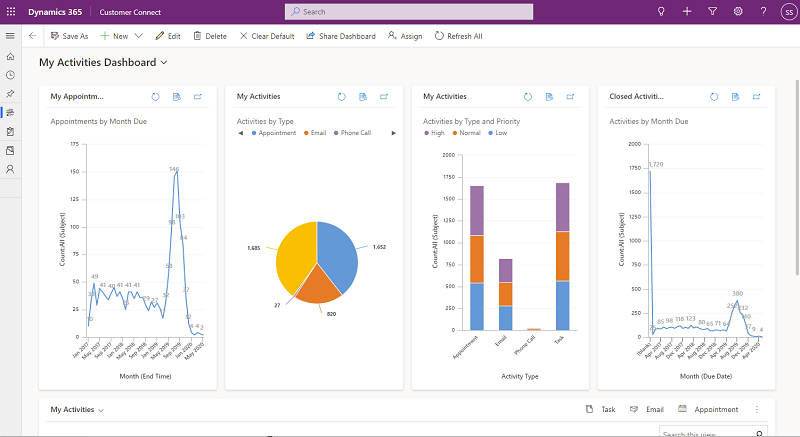
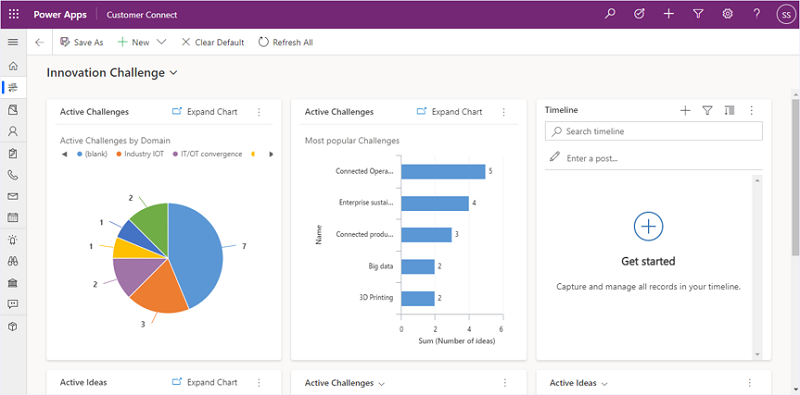
Catatan
Pencarian Dataverse tidak mendukung operasi siklus hidup (membuat, menghapus, mencadangkan, memulihkan, menyalin, mengatur ulang, dan sebagainya). Dalam aktivitas operasi tersebut, aktifkan kembali pencarian Dataverse.
Untuk mengaktifkan Pencarian Dataverse, lakukan hal berikut:
Power Platform Buka pusat admin sebagai administrator sistem.
Di panel navigasi, pilih Lingkungan.
Pilih Lingkungan.
Pilih pengaturan>Produk>Fitur.
Dalam Pencarian, atur pencarian Dataverse ke aktif.
Pilih Simpan.
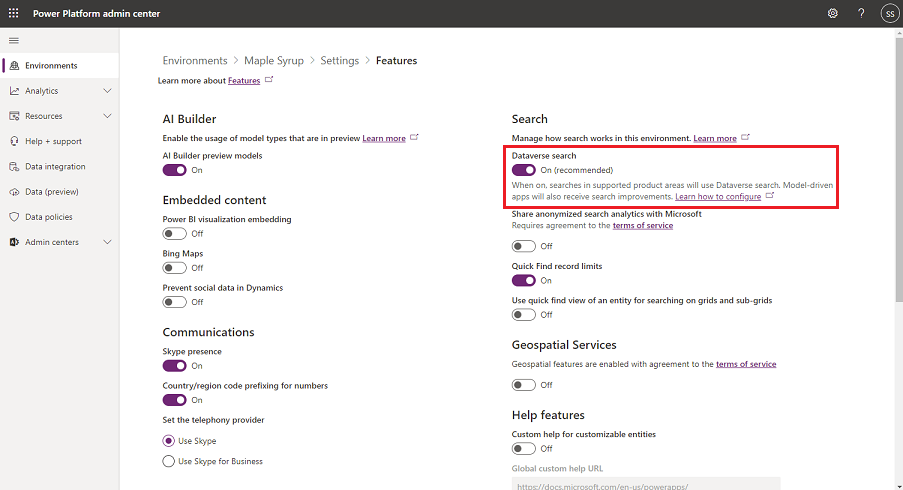
Dataverse Jika indeks pencarian perlu disediakan, Anda akan melihat indikasi bahwa provisi sedang berlangsung. Setelah indeks disediakan, mungkin diperlukan waktu antara satu jam atau lebih untuk menyelesaikan sinkronisasi penuh untuk organisasi ukuran rata-rata, hingga beberapa hari untuk organisasi besar.
Penting
Menonaktifkan pencarian Dataverse akan mengurangi produksi dan menghilangkan indeks dalam periode 12 jam. Jika Anda mengaktifkan Dataverse pencarian setelah sekitar 12 jam menonaktifkannya, indeks baru disediakan, diikuti oleh sinkronisasi penuh yang mungkin memerlukan waktu hingga satu jam atau lebih untuk organisasi ukuran rata-rata, dan beberapa hari untuk organisasi besar. Pertimbangkan hal ini bila Anda menonaktifkan pencarian Dataverse untuk sementara.
membantu Meningkatkan pencarian Dataverse
Untuk membantu Microsoft meningkatkan pencarian Dataverse, Anda dapat berbagi kueri pencarian Dataverse lingkungan Anda di Dynamics 365 dan aplikasi Power Platform dengan Microsoft. Data ini membantu Microsoft membangun, meningkatkan, dan memvalidasi model Microsoft Pembelajaran Mesin untuk teknologi kueri pencarian Dynamics 365 Natural Language.
Kueri dan hasil Anda akan ditinjau oleh orang yang menggunakan komputer aman di Amerika Serikat. Data agregat tentang kueri dan hasil digunakan oleh insinyur Microsoft dan ilmuwan data untuk meningkatkan hasil kueri pencarian masa depan untuk semua pengguna di seluruh dunia. Data Anda tetap menjadi properti Anda. Data organisasi Anda disimpan dalam batas kepatuhan penyewa Anda dan secara otomatis dihapus setelah 30 hari. Anda dapat menghapus data kapan pun dengan menavigasi ke pusat admin Power Platform dan mengumpulkan Bagikan analitik pencarian anonim dengan Microsoft ke Tidak Aktif. Untuk informasi lebih lanjut, lihat Ketentuan Layanan di pusat admin Power Platform.
Bagikan analitik pencarian yang dianonimkan dengan Microsoft adalah Nonaktif secara default. Untuk mengaktifkan:
Di pusat admin Power Platform, pilih lingkungan.
Pilih pengaturan>Produk>Fitur.
Dalam Cari, atur Bagikan analitik pencarian anonim pada Microsoft ke aktif.
Pilih Simpan
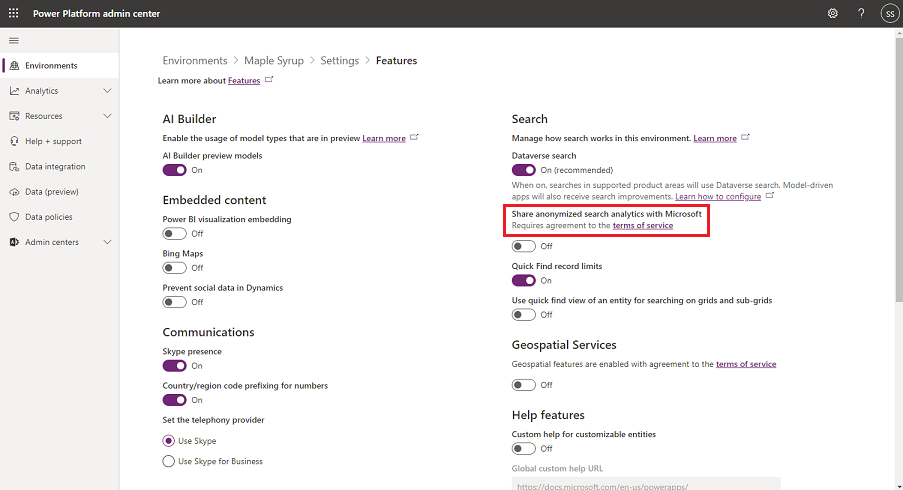
Konfigurasikan Pencarian Dataverse
Mengatur pencarian Dataverse setelah mengaktifkannya di Pusat Admin Power Platform, melibatkan tiga langkah:
Pilih tabel yang dapat dicari untuk pencarian Dataverse (lihat di bawah).
Tinjau kolom yang akan dicari, kolom yang akan ditampilkan, dan kondisi filter yang akan diterapkan pada Power Apps berdasarkan model (lihat di bawah).
Pastikan tabel yang diaktifkan untuk pencarian Dataverse tercakup dalam aplikasi berdasarkan model. Gunakan desainer aplikasi untuk memverifikasi bahwa tabel tercakup dalam komponen aplikasi. Untuk informasi lebih lanjut lihat, Tambah atau edit komponen aplikasi yang diarahkan model.
Pilih tabel untuk pencarian Dataverse
Pengaturan pencarian dimulai dengan meninjau tabel yang diaktifkan untuk pencarian Dataverse, dalam konteks solusi. Dengan menggunakan penjelajah solusi baru, Anda dapat melihat snapshot indeks pencarian Dataverse pada halaman Ikhtisar.
Catatan
Jika Anda memilih tabel untuk pencarian Dataverse di lingkungan Power Apps Pemerintah AS, gunakan penjelajah solusi lama untuk memilih tabel yang akan diindeks untuk pencarian Dataverse .
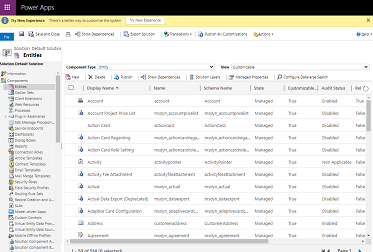
Masuk ke Power Apps.
Pilih Solusi.
Pilih solusi yang ingin Anda ubah, lalu pilih ikhtisar.
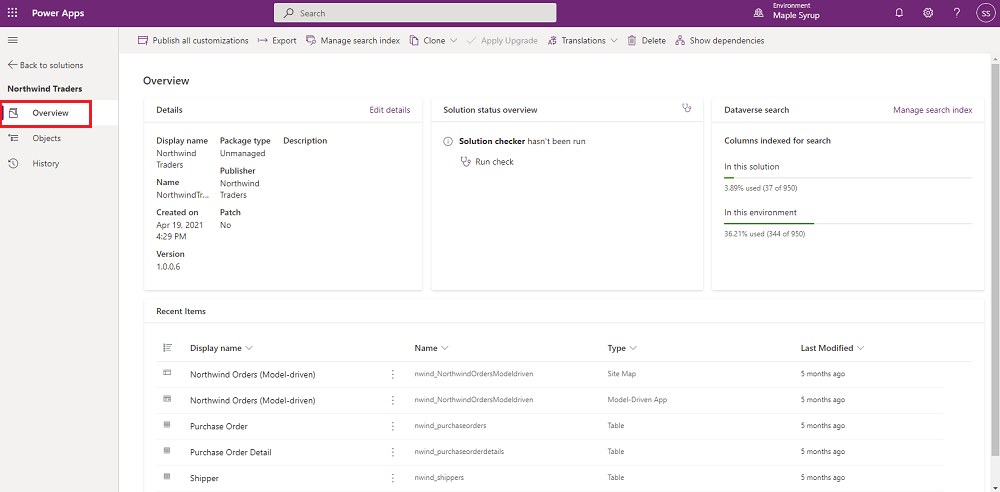
Pilih Kelola indeks pencarian.
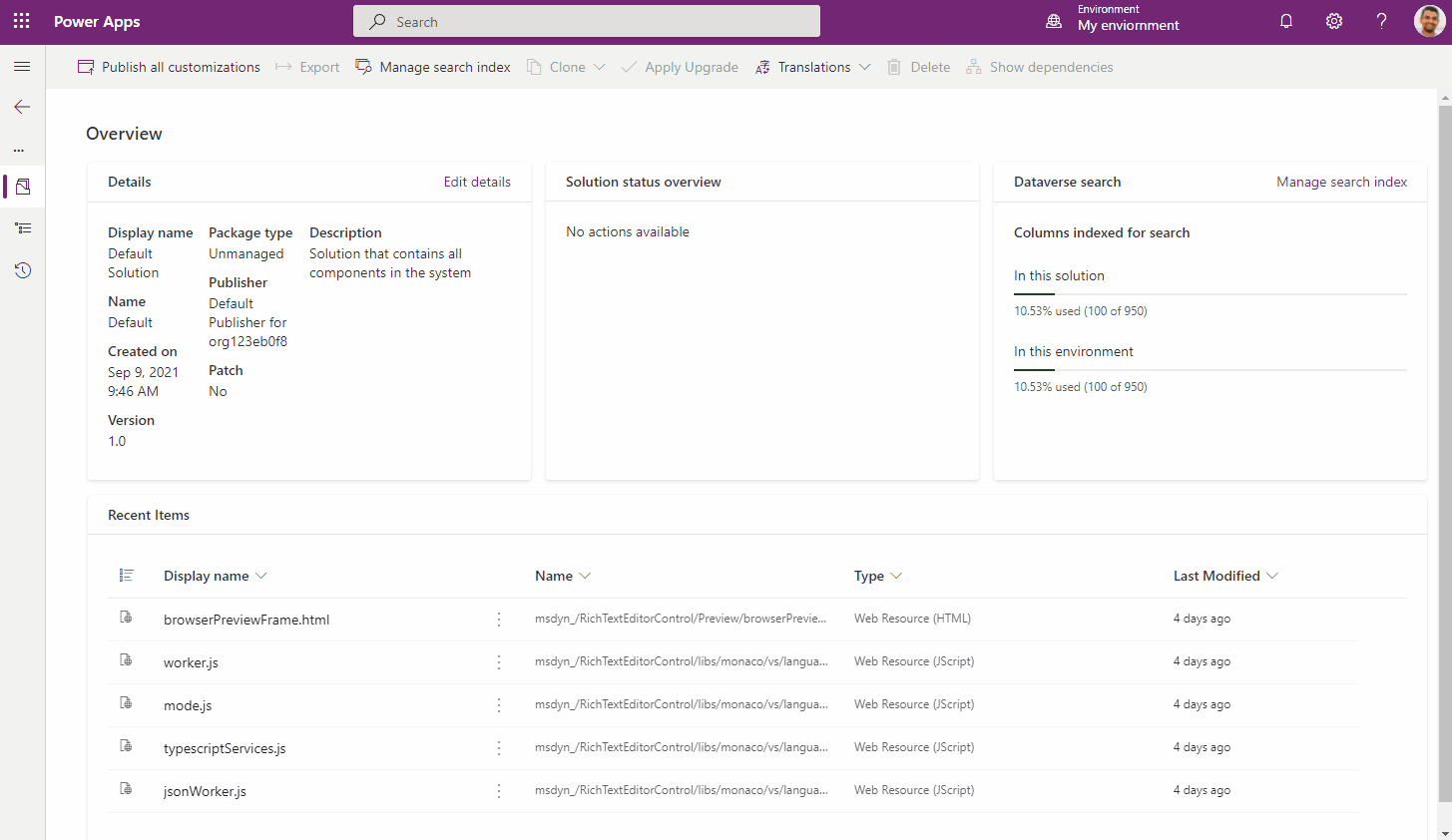
Meskipun tidak ada batas jumlah tabel yang dapat diindeks untuk pencarian Dataverse, namun ada batas pada total jumlah bidang yang dapat diaktifkan untuk pencarian Dataverse. Maksimum 1000 bidang yang bisa dicari untuk sebuah organisasi. Dari 1000 bidang tersebut, hingga 50 bidang harus diisi oleh sistem pencarian Dataverse, sehingga Anda dapat mengkonfigurasi hingga 950 bidang yang dapat dicari.
Penting
Beberapa kolom umum untuk semua tabel, seperti Nama Utama dan ID, yang adalah bagian dari 50 bidang yang diindeks secara default untuk semua tabel dan tidak dihitung untuk setiap tabel.
Bila Anda memilih tabel yang akan diindeks untuk pencarian Dataverse, Anda dapat melihat jumlah bidang yang akan ditambahkan ke indeks.
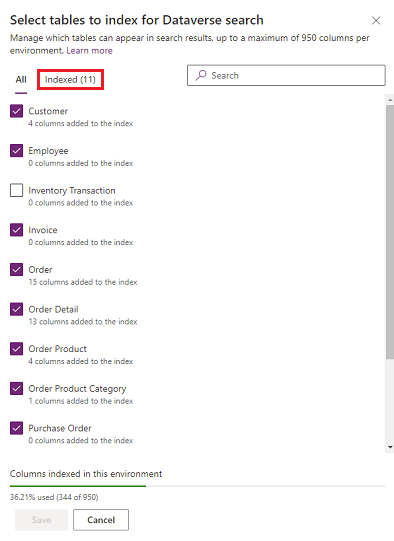
Jumlah bidang yang diindeks untuk tabel tergantung pada tabel tampilan Cari Cepat. Selain itu, beberapa jenis bidang diperlakukan sebagai beberapa bidang dalam indeks pencarian Dataverse seperti yang ditunjukkan dalam tabel ini.
| Jenis bidang | Jumlah bidang yang digunakan di indeks pencarian Dataverse |
|---|---|
| Pencarian (pelanggan, pemilik, atau atribut jenis Lookup) | 3 |
| Rangkaian pilihan (status, atau atribut jenis status) | 2 |
| Semua jenis bidang lainnya | 1 |
Bilah kemajuan di bawah menunjukkan persentase bidang yang diindeks sebagai pecahan dari maksimum jumlah yang diizinkan dari bidang yang dicari.
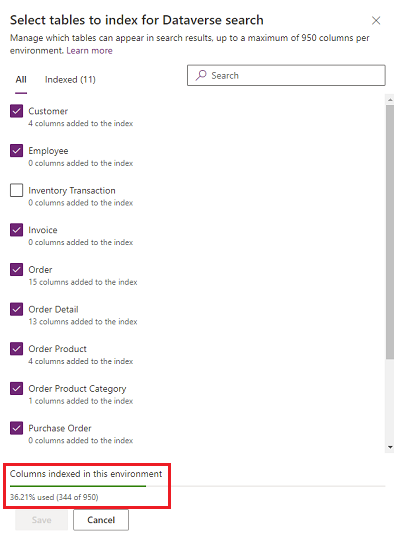
Ketika Anda telah mencapai batas bidang yang diindeks, Anda akan melihat pesan peringatan. Jika Anda ingin menambahkan lebih banyak kolom ke indeks, Anda akan harus membebaskan ruang dengan menghapus beberapa bidang yang sudah dalam indeks atau menghapus seluruh tabel dari cakupan pencarian Dataverse.
Secara default, tabel sistem berikut diindeks untuk pencarian Dataverse. Namun, tabel kustom tidak disertakan. Anda harus menambahkannya ke pencarian Dataverse agar dapat dicari.
| Tabel yang diaktifkan untuk pencarian Dataverse tanpa aplikasi Dynamics 365 diaktifkan |
Tabel yang diaktifkan untuk pencarian Dataverse dengan aplikasi Dynamics 365 diaktifkan |
|---|---|
| Akun (8)Kontak (11)Sasaran (19)Metrik Sasaran (3)Artikel Pengetahuan (56) | Kampanye (2)Aktivitas Kampanye (4)Respons Kampanye (6)Kasus (5)Pesaing (1)Kontrak (7)Faktur (4)Prospek (6)daftar pemasaran (5)Peluang (11)Produk Peluang (8)Pesanan (4)Produk (5)Kuotasi (4)Layanan (1)Aktivitas Layanan (9) |
Catatan
Perubahan yang dibuat pada konfigurasi pencarian Dataverse atau pada data yang dapat dicari dapat berlangsung hingga 15 menit untuk muncul di layanan pencarian. Mungkin diperlukan waktu hingga satu jam atau lebih untuk menyelesaikan sinkronisasi penuh untuk organisasi ukuran rata-rata, dan beberapa hari untuk organisasi berukuran yang sangat besar.
Pilih bidang dan filter yang dapat dicari untuk setiap tabel
Bidang dan filter yang dapat dicari untuk tabel yang diaktifkan untuk pencarian Dataverse didorong oleh tampilan Cari Cepat tabel. Rangkaian lengkap Lihat kolom, Temukan kolom, dan filter kolom di tampilan Cari Cepat tabel akan menjadi bagian dari indeks pencarian Dataversebila tabel tersebut diaktifkan untuk pencarian Dataverse. Tidak ada batasan pada seberapa banyak bidang bisa dicari yang Anda dapat tambahkan untuk setiap tabel. Namun, ada batas pada jumlah bidang yang diindeks, seperti dijelaskan dalam bagian sebelumnya.
Temukan kolom di tampilan cari cepat menentukan bidang yang bisa dicari dalam indeks pencarian Dataverse. Bidang teks seperti satu baris teks dan beberapa baris teks, pencarian, dan rangkaian pilihan dapat dicari. Temukan kolom semua jenis data lainnya diabaikan.
Catatan
Bidang mata uang harus ditambahkan ke Kolom Pencarian sehingga simbol mata uang yang terlihat pada rekaman akan dikembalikan dalam hasil pencarian. Jika bidang mata uang tidak ditambahkan ke indeks pencarian, pengguna akan melihat simbol mata uang yang dilokalkan sesuai dengan pengaturan bahasanya.
Lihat kolom di tampilan cari cepat mendefinisikan bidang yang ditampilkan di halaman hasil pencarian aplikasi yang diarahkan model bila hasil yang cocok dihasilkan.
Filter kondisi pada tampilan Cari cepat juga diterapkan ke hasil pencarian Dataverse. Lihat tabel di bawah ini untuk daftar klausa filter yang tidak didukung oleh pencarian Dataverse.
| Operator |
|---|
| Seperti |
| NotLike |
| BeginsWith |
| DoesNotBeginWith |
| EndWith |
| DoesNotEndWith |
| ChildOf |
| Mask |
| NotMask |
| MaskSelect |
| EqualUserLanguage |
| Di bawah |
| NotUnder |
| UnderOrEqual |
| Atas |
| AboveOrEqual |
| NotNull |
| Nihil |
Untuk mengedit bidang tabel yang dapat dicari:
Masuk ke Power Apps.
Pilih Dataverse>Tabel.
Pilih tabel yang ingin Anda ubah, lalu pilih tab Tampilan.
Pilih tampilan jenis tampilan Cari Cepat di daftar tampilan.
Edit Kolom tampilan dan Cari kolom dengan menambahkan, menghilangkan, atau mengurutkan ulang kolom. Untuk deskripsi lebih rinci tentang cara menambah atau menghilangkan kolom dalam tampilan, lihat Memilih dan mengkonfigurasi kolom dalam tampilan aplikasi berdasarkan model di Power Apps.
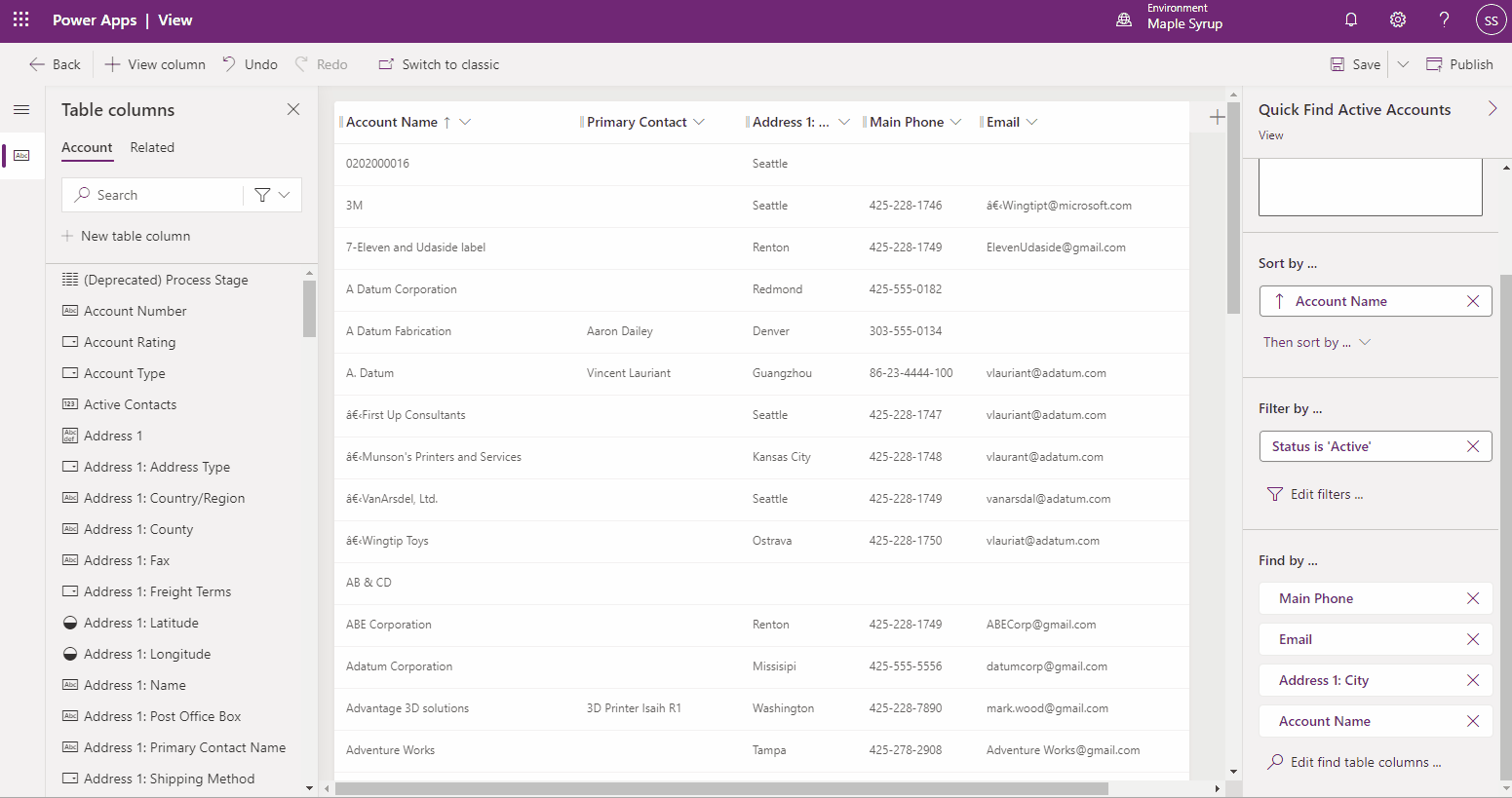
Pilih Publikasikan untuk mempublikasikan perubahan pada tampilan.
Penting
Perubahan Tampilan Cari Cepat juga berlaku untuk konfigurasi Cari Cepat satu tabel dan beberapa tabel. Karena itu, kami tidak mencegah Anda memasukkan bidang yang tidak didukung untuk pencarian Dataverse bila Anda mengkonfigurasi tampilan cari cepat. Namun, bidang yang tidak didukung tidak disinkronkan ke indeks pencarian Dataverse dan tidak muncul dalam hasil pencarian Dataverse.
Tip
Anda dapat menggunakan tampilan Cari Cepat untuk menentukan bidang yang muncul sebagai aspek dalam aplikasi yang diarahkan model dengan Pencarian Dataverse diaktifkan. Semua Kolom Tampilan dengan jenis data selain baris teks tunggal dan beberapa baris teks ditandai sebagai bisa diberi aspek dan dapat disaring dalam indeks. Secara default, empat bidang yang bisa diberi aspek di tampilan Cari Cepat untuk tabel yang dipilih ditampilkan sebagai aspek saat pengguna melakukan pencarian dengan menggunakan pencarian Dataverse. Setiap saat, Anda hanya dapat memiliki empat bidang yang dipilih sebagai aspek.
Catatan
Perubahan yang dibuat pada konfigurasi pencarian Dataverse atau pada data yang dapat dicari dapat berlangsung hingga 15 menit untuk muncul di layanan pencarian. Mungkin diperlukan waktu hingga satu jam atau lebih untuk menyelesaikan sinkronisasi penuh untuk organisasi ukuran rata-rata, dan beberapa hari untuk organisasi berukuran yang sangat besar.
Meskipun Anda dapat memiliki bidang tabel terkait sebagai Lihat kolom atau Cari kolom atau filter kolom di tampilan Cari Cepat tabel, bidang tabel terkait tidak didukung oleh pencarian Dataverse dan oleh karena itu diabaikan.
Jika panjang teks dalam kolom tabel diubah dan kolom diatur ke tampilan pencarian sederhana, impor mungkin tidak berhasil dan kesalahan berikut mungkin terjadi.
Panjang tidak valid karena ini adalah atribut yang diindeks dan karenanya tidak dapat memiliki ukuran lebih besar dari 1700.
Atribut yang diindeks tidak dapat melampaui 1700 byte. Jika kolom terkait terdaftar di Cari Cepat Tampilan , hapus kolom terkait dari Cari Cepat Lihat dan coba ekspor ulang setelah interval waktu. Jika Anda mengubah atau menghapus setelan Cari Cepat Lihat , mungkin diperlukan waktu hingga 24 jam untuk tercermin dalam indeks, karena ini adalah pekerjaan pemeliharaan sekali sehari untuk produk lokal. Untuk informasi selengkapnya, lihat Spesifikasi kapasitas maksimum untuk SQL Server.
Pembaruan pada bidang hitung dan pencarian tidak tersinkronisasi secara otomatis dalam pencarian Dataverse. Data di-refresh setiap kali bidang yang dikonfigurasi untuk pencarian Dataverse diperbarui di rekaman.
Ada beberapa bidang umum, yang merupakan bagian dari setiap tabel di Dataverse, yang merupakan bagian dari indeks pencarian Dataverse secara default. Beberapa contoh bidang umum adalah:
- Ownerid (nama pencarian)
- owningbusinessunit (nama pencarian)
- statecode (Label optionset)
- statuscode (Label optionset)
- name (bidang nama utama tabel apa pun. Tabel mungkin atau mungkin tidak sama dengan nama logika (nama lengkap, subjek, dan seterusnya) dari tabel.)
Jika bidang umum ditambahkan ke tabel untuk pencarian Dataverse, pencarian akan dilakukan untuk bidang umum tersebut di semua entitas. Namun, setelah Anda memilih tabel yang spesifik melalui aspek jenis rekaman, pencarian Dataverse akan mengikuti pengaturan yang telah Anda tetapkan untuk tabel spesifik melalui tampilan Cari cepat.
Konfigurasikan tindakan cepat yang muncul dengan pencarian Dataverse dalam aplikasi berdasarkan model
Pengalaman pencarian Dataverse menghadirkan beberapa tindakan yang paling sering digunakan lebih dekat ke hasil pencarian, untuk membantu pengguna menyelesaikan tugasnya tanpa harus menavigasi ke halaman rekaman dalam aplikasi berdasarkan model. Tindakan cepat adalah rangkaian perintah kecil yang khusus untuk tabel. Pengguna dapat melihat tindakan cepat saat mereka berinteraksi dengan pencarian dalam aplikasi berdasarkan model yang berjalan pada browser web. Beberapa tabel yang umum digunakan dikonfigurasi untuk menampilkan rangkaian perintah untuk membantu mereka menyelesaikan tugas mereka tanpa kehilangan konteks.
| Tabel | Tindakan cepat |
|---|---|
| Akun | Tetapkan, Bagikan, Kirim tautan melalui email |
| Kontak | Tetapkan, Bagikan, Kirim tautan melalui email |
| Janji temu | Tandai selesai, Batal, Atur Mengenai, Tetapkan, Kirim tautan melalui email |
| Tugas | Tandai selesai, Batal, Atur Mengenai, Tetapkan, Kirim tautan melalui email |
| Panggilan telepon | Tandai selesai, Batal, Atur Mengenai, Tetapkan, Kirim tautan melalui email |
| Batal, Atur Mengenai, Kirim tautan melalui email |
Tindakan cepat adalah subset dari perintah kisi laman beranda tabel. Contohnya, bila Anda memilih akun di kisi beranda, tindakan cepat tabel Akun diambil dari rangkaian perintah di bagian atas halaman. Hal ini penting untuk memahami pilihan penyesuaian yang tersedia untuk mengkonfigurasi tindakan cepat. Anda dapat menggunakan pita EnableRule untuk menyembunyikan atau menampilkan tindakan cepat tabel. Untuk mempelajari lebih lanjut tentang cara menentukan aturan mengaktifkan pita di Power Apps, lihat Mendefinisikan aturan mengaktifkan pita.
Berikut adalah tiga aturan aktifkan baru yang memberikan fleksibilitas untuk mengoptimalkan tindakan cepat:
Aturan ShowOnQuickAction: Gunakan aturan ini untuk membuat perintah muncul hanya sebagai tindakan cepat.
<CommandDefinition Id="new.contact.Command.Call"> <EnableRules> <EnableRule Id="Mscrm.SelectionCountExactlyOne" /> <EnableRule Id="Mscrm.ShowOnQuickAction" /> </EnableRules> <DisplayRules /> <Actions> <JavaScriptFunction FunctionName="simplealert" /> </Actions> </CommandDefinition>Aturan ShowOnGridAndQuickAction: Gunakan aturan ini untuk membuat perintah juga muncul di kisi laman beranda sebagai tindakan cepat.
Aturan ShowOnGrid: Gunakan aturan ini untuk membuat perintah muncul hanya pada kisi beranda. Anda dapat menggunakan perintah ini untuk menyembunyikan tindakan cepat yang ada.
Catatan
Setiap tabel dapat memiliki hingga enam tindakan cepat. Tindakan cepat saat ini hanya ditampilkan dalam konteks pencarian—di samping saran dan pada halaman hasil di kolom utama. Rangkaian tindakan cepat yang sama akan ditampilkan di sepanjang saran dan di halaman hasil.
Mengatur properti yang dikelola untuk pencarian Dataverse
Jika Anda ingin menyertakan tabel untuk pencarian Dataverse, properti yang dikelola dapat mengaktifkan sinkronisasi ke indeks pencarian eksternal untuk entitas ini harus diatur ke benar untuk tabel. Secara default, properti diatur ke benar untuk beberapa tabel standar dan semua tabel kustom. Beberapa tabel sistem tidak dapat diaktifkan untuk pencarian Dataverse.
Untuk menetapkan properti terkelola, lakukan hal berikut:
Buka Pengaturan Tingkat Lanjut>Kustomisasi.
Pilih Sesuaikan sistem.
Dalam Komponen, perluas Entitas, lalu pilih tabel yang diinginkan.
Pada baris menu, pilih Properti Terkelola. Untuk dapat mengaktifkan sinkronisasi ke indeks pencarian eksternal, pilih benar atau salah untuk mengatur properti ke suatu keadaan yang diinginkan. Pilih Atur untuk keluar, seperti yang ditunjukkan di sini.
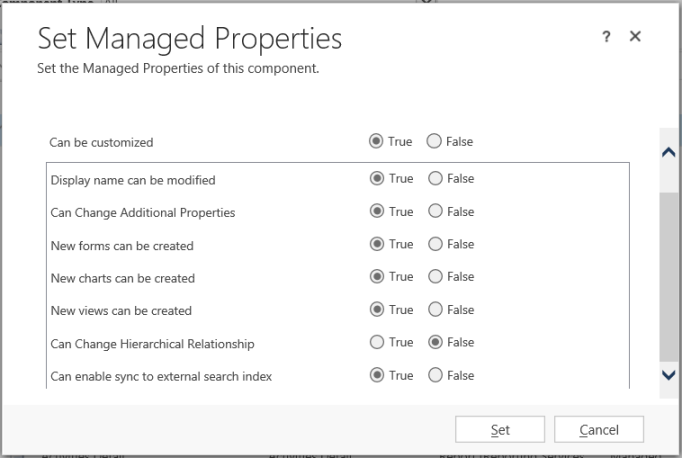
Pilih Terbitkan agar perubahan diterapkan.
Jika Anda ingin mengubah properti dapat mengaktifkan sinkronisasi ke indeks pencarian eksternal ke Salah, pertama Anda harus tidak memilih tabel dari pencarian Dataverse. Jika tabel disertakan dalam pencarian Dataverse, Anda akan melihat pesan berikut: "entitas ini saat ini disinkronkan ke indeks pencarian eksternal. Anda harus menghapus entitas dari indeks pencarian eksternal agar dapat mengatur properti Dapat Mengaktifkan Sinkronisasi ke Indeks Pencarian Eksternal ke Salah."
Jika Dapat mengaktifkan sinkronisasi ke indeks pencarian eksternal diatur ke False, Anda akan melihat pesan berikut saat mencoba menyertakan tabel dalam pencarian Dataverse: "Entitas tidak dapat diaktifkan untuk pencarian Dataverse karena konfigurasi properti terkelolanya". Untuk tabel kustom dengan data sensitif, Anda dapat mempertimbangkan mengatur properti Dapat mengaktifkan sinkronisasi dengan indeks pencarian eksternal ke False.
Penting
Perlu diingat, setelah Anda menginstal solusi terkelola pada sistem target, Anda tidak akan dapat mengubah nilai properti karena itu adalah sebuah properti yang dikelola.
Baca juga
Mencari tabel dan baris menggunakan pencarian Dataverse
Hasil Dynamics 365 di Microsoft Search